win10系统发布已4年,有些使用win10系统比较长的朋友就出现了一些电脑问题,想要进入安全模式快速修复一下,但是却不知如何操作。今天,小编就将win10系统强制进入安全模式的方法分享给你们
很多朋友反映win10系统进入安全模式时按F8没有用,其实这是因为win10系统开启了快速启动,电脑没有真正的关机,自然就不能使用这个方法进入安全模式啦。下面,我就给大家介绍一下win10系统强制进入安全模式的方法
win10强制进入安全模式详细步骤
1、按下开机键,等待电脑屏幕出现如图界面的时候,长按电源键关机。重复此操作三次。

win10进入安全模式图-1
2、等待系统诊断完成后点击高级选项
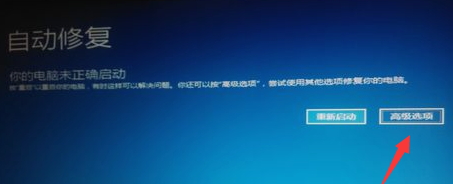
安全模式图-2
3、选择”疑难解答”
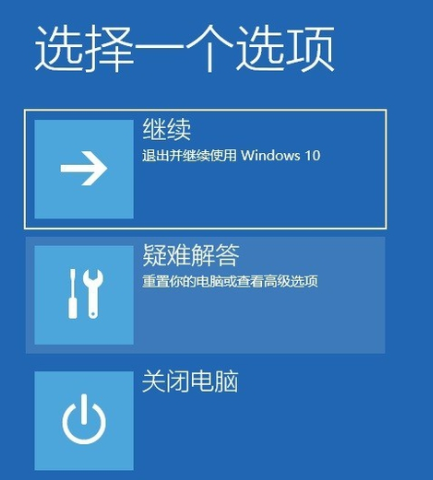
win10进入安全模式图-3
4、“高级选项”
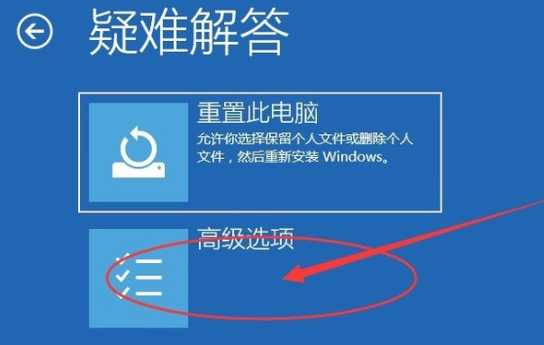
安全模式图-4
5、“启动设置”
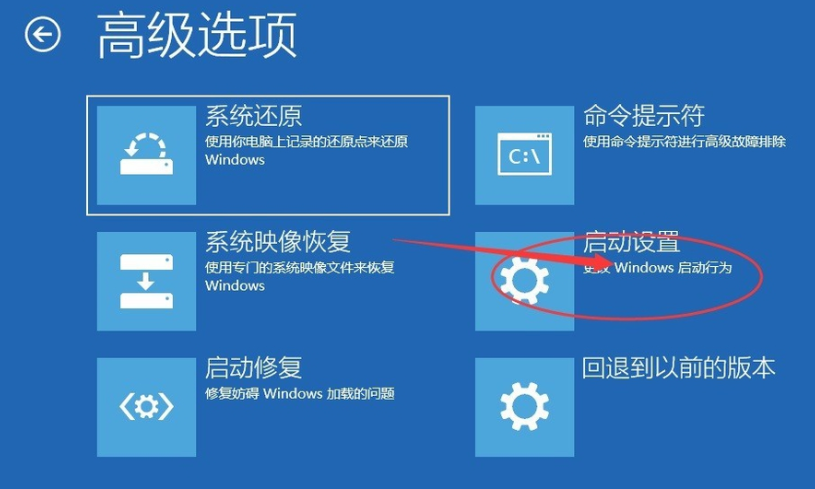
强制进入安全模式图-5
6、“重启”电脑
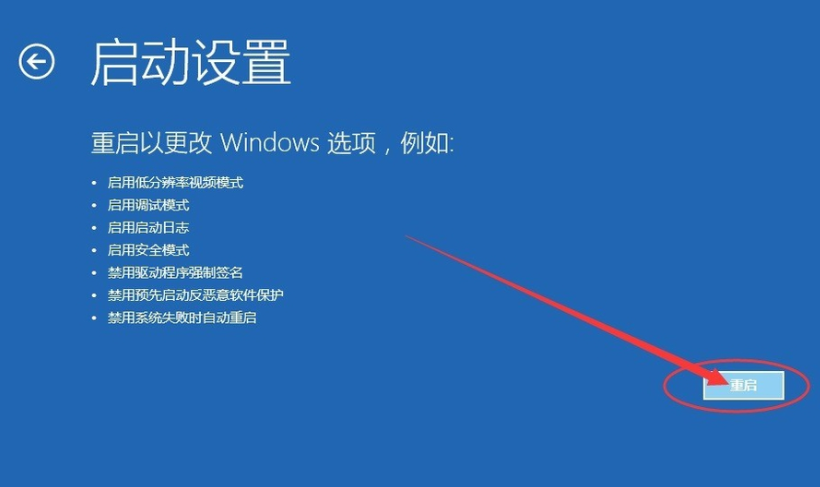
win10进入安全模式图-6
7、重启后就可以看到如图界面了,按下F4键。
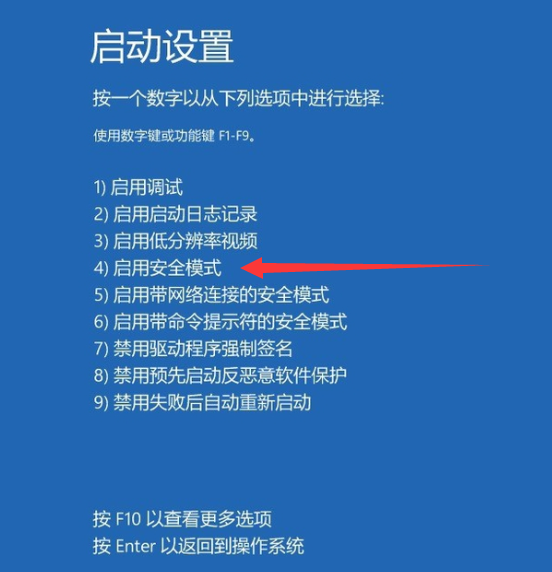
强制进入安全模式图-7
8、等待重启后就进入安全模式啦
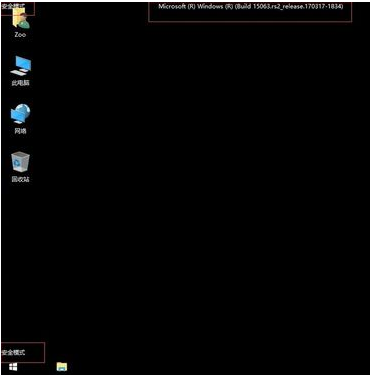
win10系统图-8
以上就是win10强制进入安全模式的方法了,希望能帮助到你。如果想要使用按F8的方法进入安全模式,需要将win10系统下的快速启动关闭,打开管理员命令提示窗口,输入【bcdedit /set {default} bootmenupolicy legacy】命令回车就可以开机按F8进入安全模式啦
win10分屏快捷键如何使用
win10分屏快捷键如何使用呢?现在办公我们都是使用电脑办公,有时候打开的软件多了,切换的时候找来找去也比较麻烦.有些朋友就想到了分屏的方法.今天,我就给大家演示一下win10分屏快捷键的操作方法






